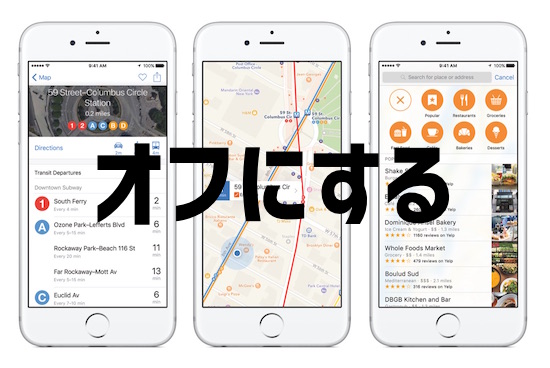どうもハンサムクロジです。
みなさんiOS 9にはアップデートしましたか?
iOS 9は、コンテンツブロッカーをはじめとした地味だけどあると便利な機能がたくさん用意されています。
しかし、人によっては「iOS 8以前のままで良かったのに…」と思うような機能があるかもしれません。
ということで今回は、iOS 9で新しく追加された機能をオフにする方法と、iOS 9で新しく「オフ」できるようになった主要な機能の設定方法をまとめてご紹介したいと思います!
1.英字キーボードの小文字表記をオフに
まずは、iOS 9で変化したキーボードの表記から。
デフォルトの状態で小文字表記になった英字キーボードを、iOS 8以前の大文字表記に直してみましょう。
設定アプリの「一般」から「アクセシビリティ」を選択し、一覧から「キーボード」をタップ。次の画面で「小文字キーボードを表示」をオフにしましょう。
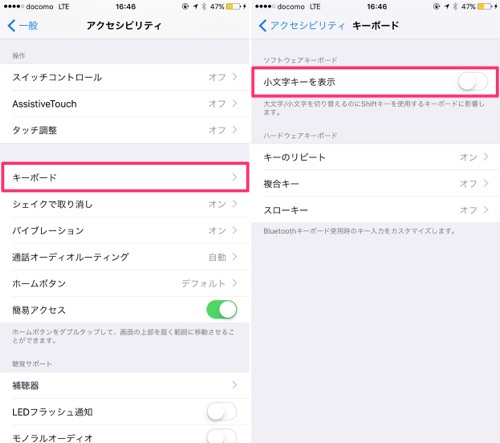
これでキーボードの小文字表記(画像左)が大文字表記(画像右)になります。
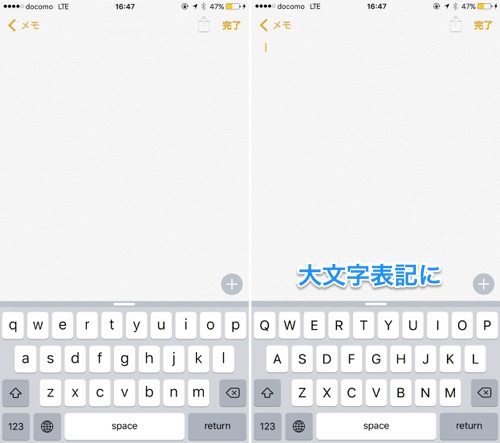
以前のままのキーボードを使いたいという方は、ぜひ設定してみてください!!
2.キーボードの文字プレビューをオフに
キーボードでオフにできるのは小文字表記だけではありません。英字キーボードの文字プレビューもオフにすることができます。
文字プレビューはキーを押した時に表示されます。以下の画像のようにどのキーを押したのか分かりやすくしてくれるものです。これを無くしてみましょう。
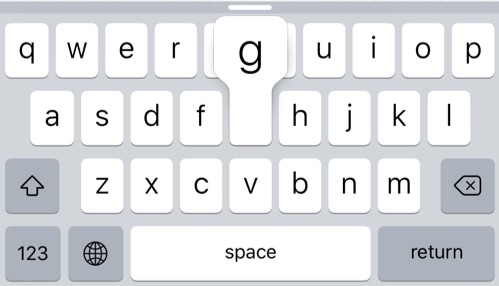
設定アプリの「一般」にある「キーボード」を選択。次のページにある「文字プレビュー」の項目をオフにしたら完了です。
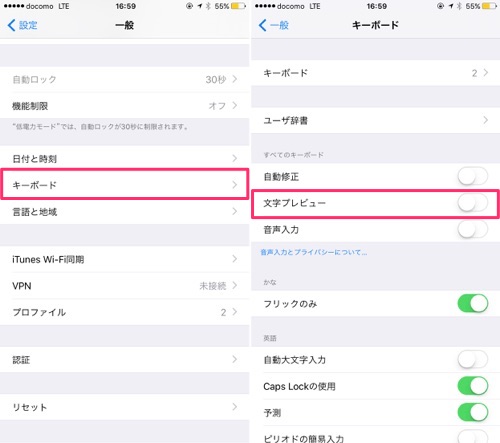
これでキーを押したときのプレビューが消え、押してもキーの色が変わるだけとなりました。
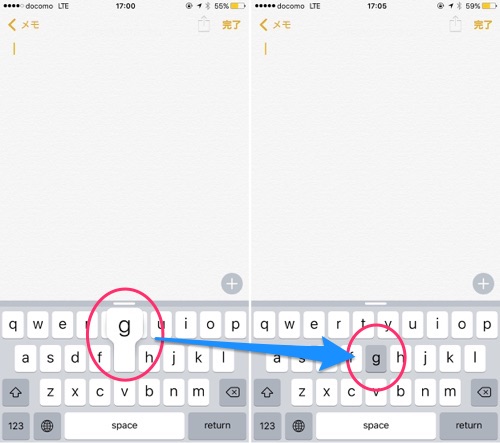
プレビューが表示されていると、パスワード入力時などiPhoneの画面をこっそり盗み見られた際に内容がバレてしまう可能性があります。
心配しすぎかもしれませんが、気になる方はオフにしておくことをオススメします!
3.シェイクで取り消しをオフに
iOS 9では、端末本体を振ることで直前に行っていた操作を取り消せる「シェイクで取り消し」機能をオフにすることができます。
取り消すつもりがないのにiPhoneを動かすたびにポップアップが表示されて邪魔に感じていた方はオフにしておくと良さそうです!
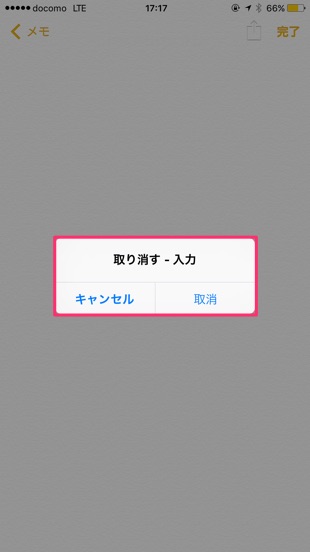
オフにするには、設定アプリの「一般」から「アクセシビリティ」を選択し、一覧から「シェイクで取り消し」をタップ。次の画面でオフにすれば完了です!
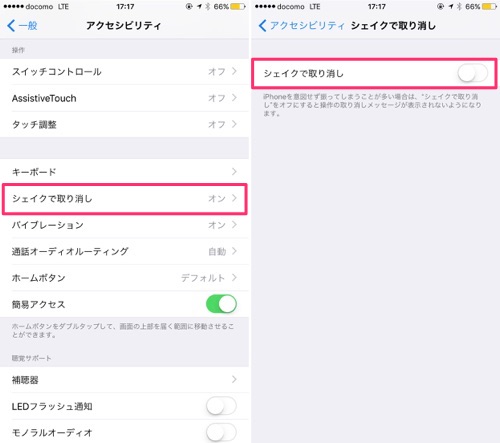
4.Spotlightの検索候補表示をオフに
次はSpotlight検索の表示について。ウェブ検索が素早くできてとっても便利なのですが、デフォルトだと表示項目が多いため動作が重くなってしまう方が多いと思います。
「Siriの検索候補」や「ニュース」などの項目が不要なら、設定で非表示にしてしまうと良いでしょう。
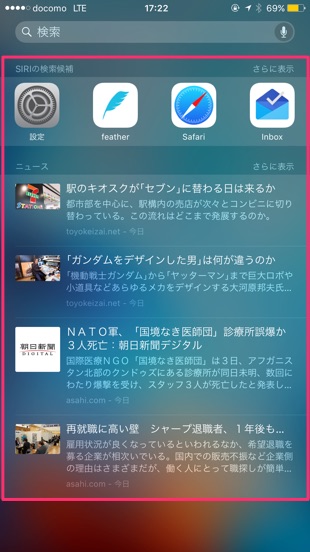
設定アプリの「一般」にある「Spotlight検索」を選択し、「Siriの検索候補」をオフにします。
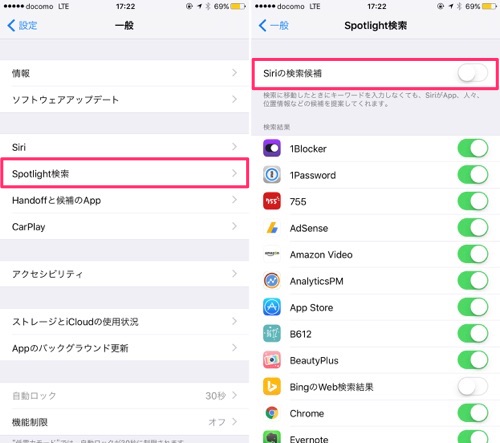
これだけでSpotlightの画面がスッキリ!動作のもたつきも無くなるはずです。
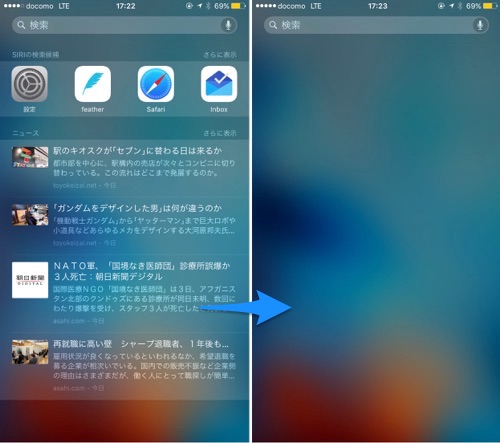
5.6桁のパスコードをオフにして4桁に
iOS 9ではデフォルトで6桁のパスコードを設定するようになっています。
アップデートでiOS 9にした場合は以前の設定が引き継がれますが、新しくiPhone 6sシリーズを購入して使い始めた場合は6桁のパスコードを設定するよう求められるはずです。
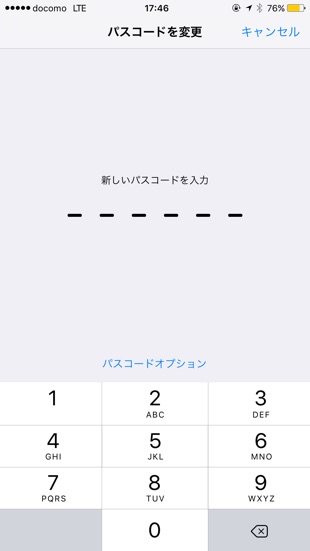
元の4桁のパスコードを利用したい場合は、設定アプリの「Touch IDとパスコード」を選択して、一欄にある「パスコードを変更」をタップ。変更画面で下部の「パスコードオプション」を選択します。
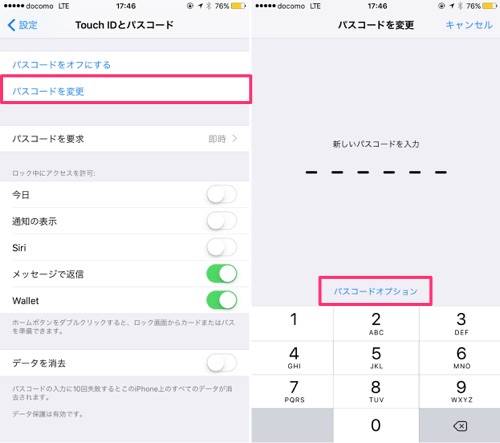
メニューが表示されるので「4桁の数字コード」をタップして、新しいパスコードを入力したら完了です。
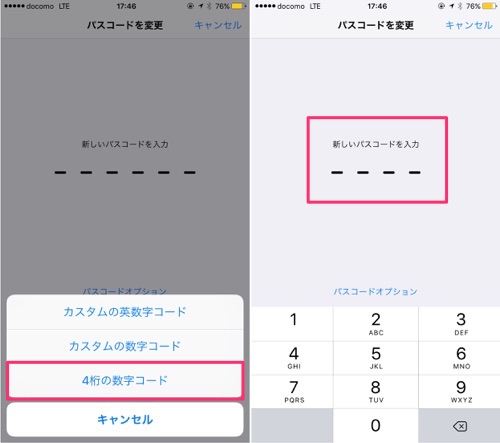
6.Safariのよく閲覧するサイトをオフに
Safariで新しいタブを開くと「よく閲覧するサイト」という項目が表示されます。
自分がよく見るサイトに素早くアクセスするための機能なのですが、便利な半面、覗き見られると「へー、そんなサイト見てるんだ…」なんていう風に恥ずかしい思いをする可能性があります。
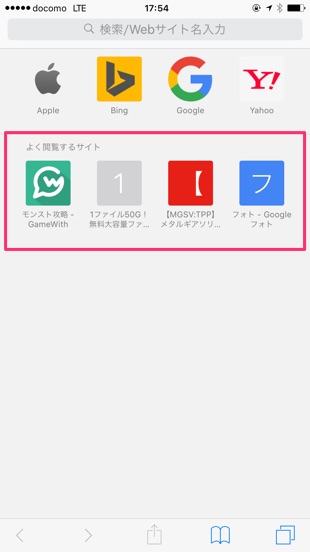
この項目を他人に見られたくない方は、設定アプリから表示をオフにしましょう。
設定アプリを開いて一覧から「Safari」を選択。開いたページで「よく閲覧するサイト」の項目をオフにしたら完了です。
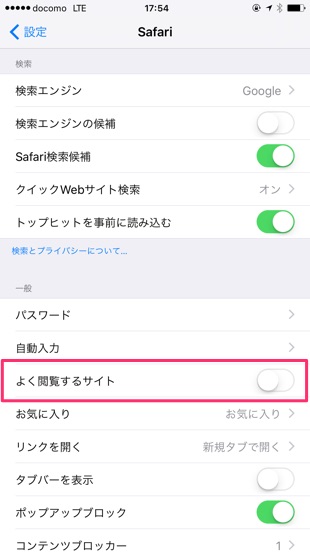
以下のように「よく閲覧するサイト」が非表示になりました。
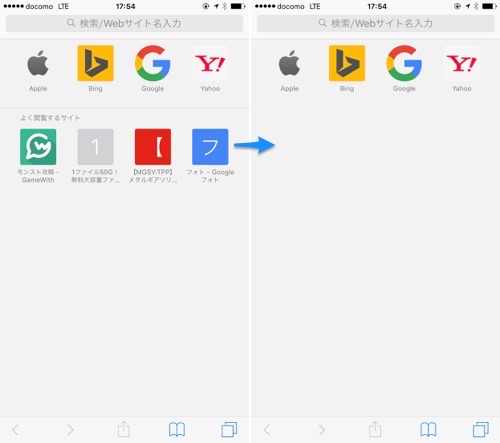
7.Wi-Fiアシスト機能をオフに
最後はiOS 9から使えるようになった「Wi-Fiアシスト」機能をオフにする方法です。
この機能は、Wi-Fiが安定しない時に3G/LTE通信に自動で切り替えてくれるというもの。出先で安定したいWi-Fiに接続した時など、通信が安定するというわけです。
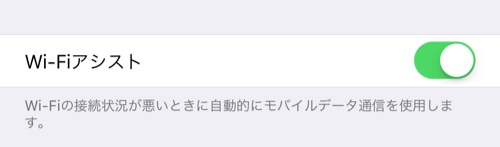
しかし、この機能が強力すぎるせいか、3G/LTEでの通信量が増えてしまったり、自宅の安定したWi-Fi環境なのにもかかわらず切り替えが発生してしまったりという事例が報告されています。
そういった現象を発生させたくないのであれば、「Wi-Fiアシスト」をオフにしましょう。
設定アプリの「モバイルデータ通信」を選択し、開いたページ一番下にある「Wi-Fiアシスト」の項目をオフにしたら完了です!
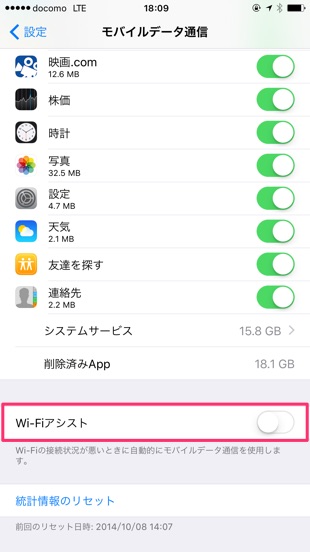
以上、7つの設定項目についてご紹介しました。
もし知らない項目があった方は参考にしてみてください!!